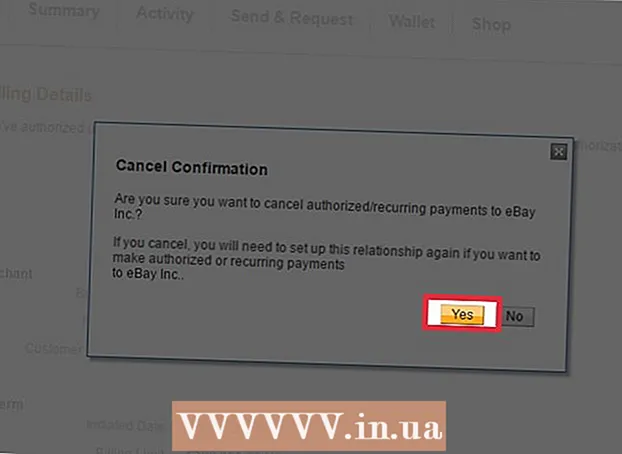Kirjoittaja:
Sara Rhodes
Luomispäivä:
13 Helmikuu 2021
Päivityspäivä:
1 Heinäkuu 2024

Sisältö
Kun luot asiakirjalle otsikon Microsoft Officessa, ohjelma lisää sen oletuksena kaikille asiakirjan sivuille. Voit kuitenkin poistaa otsikon asiakirjan toiselta sivulta tekemällä muutoksia ylä- ja alatunnisteen asetuksiin.
Askeleet
 1 Avaa muokattava Microsoft Office -asiakirja.
1 Avaa muokattava Microsoft Office -asiakirja. 2 Napsauta asiakirjan osaa, josta haluat sivun ilman otsikkoa. Jos esimerkiksi haluat otsikon katoavan toiselta sivulta, aseta kohdistin toisen sivun alkuun.
2 Napsauta asiakirjan osaa, josta haluat sivun ilman otsikkoa. Jos esimerkiksi haluat otsikon katoavan toiselta sivulta, aseta kohdistin toisen sivun alkuun.  3 Siirry Sivun asettelu -välilehdelle ja napsauta Tauot.
3 Siirry Sivun asettelu -välilehdelle ja napsauta Tauot. 4 Valitse Seuraava sivu.
4 Valitse Seuraava sivu. 5 Napsauta otsikkoa asiakirjan toisen sivun yläosassa. Otsikko ja alatunniste -osa tulee näyttöön.
5 Napsauta otsikkoa asiakirjan toisen sivun yläosassa. Otsikko ja alatunniste -osa tulee näyttöön.  6 Napsauta "Kuten edellisessä osiossa".
6 Napsauta "Kuten edellisessä osiossa". 7 Napsauta painiketta:Ylätunniste tai alatunniste.
7 Napsauta painiketta:Ylätunniste tai alatunniste. 8 Valitse Poista ylätunniste ja alatunniste.
8 Valitse Poista ylätunniste ja alatunniste. 9 Napsauta Sulje Ylä- ja alatunniste -ikkuna. Otsikko poistetaan asiakirjan toiselta sivulta.
9 Napsauta Sulje Ylä- ja alatunniste -ikkuna. Otsikko poistetaan asiakirjan toiselta sivulta.